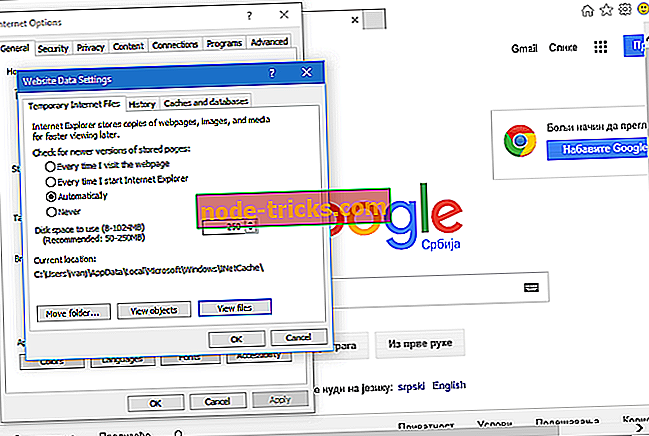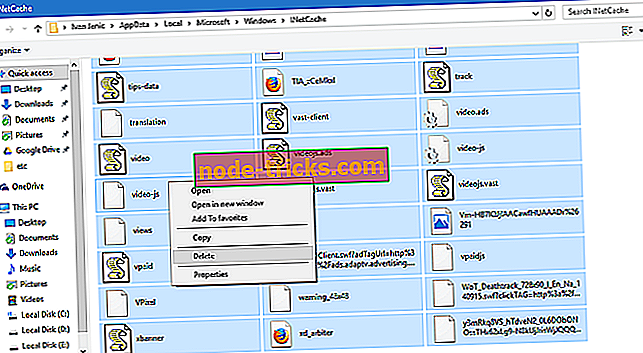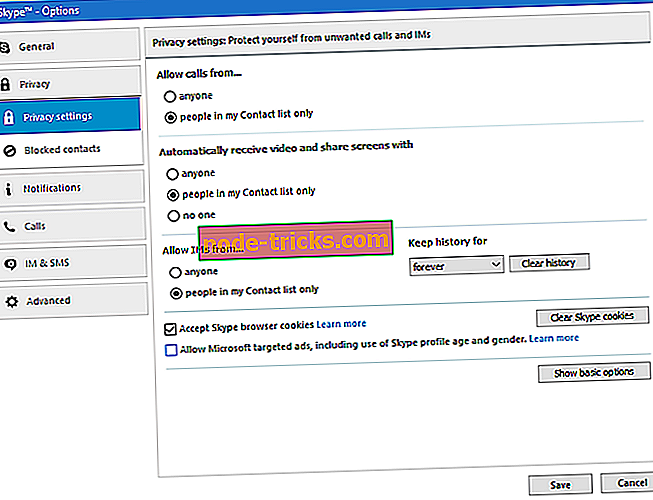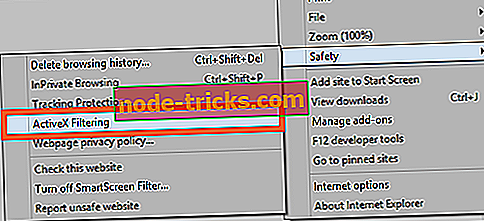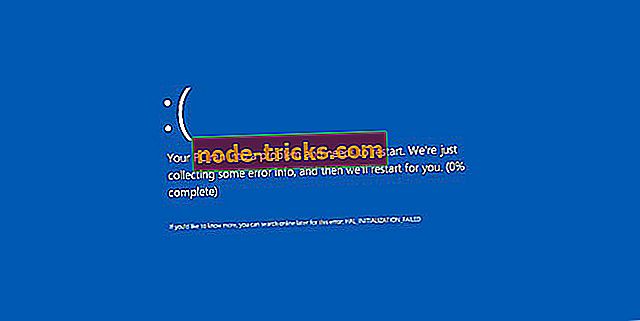ИСПРАВЛЕНИЕ: Adobe Error 2060 не позволяет Skype работать
5 быстрых решений для исправления ошибки безопасности Adobe 2060
- Обновите Skype и Windows 10
- Очистить временные файлы Интернета и файлы cookie браузера Skype
- Включить Skype, чтобы позвонить
- Отключить рекламу с помощью программного обеспечения AdFender
- Отключить ActiveX
Ошибки относительно распространены, но некоторые ошибки, такие как Adobe error # 2060, могут вызвать большие проблемы. Похоже, что эта ошибка не позволяет Skype нормально работать в Windows 10, и сегодня мы посмотрим, сможем ли мы как-то исправить эту ошибку.
По словам пользователей, они получают ошибку Adobe # 2060: Нарушение безопасности изолированной среды при использовании Skype, и, по их словам, Skype зависает и становится непригодным для использования. Это большая проблема, если вы используете Skype на ежедневной основе, но, к счастью, есть несколько решений, которые вы можете попробовать.
Действия по исправлению ошибки безопасности Adobe № 2060 в Windows 10
Решение 1 - Обновление Skype и Windows 10
Прежде чем мы начнем, мы должны упомянуть, что Microsoft знает об этой проблеме, и эта проблема, скорее всего, будет решена с помощью последнего обновления. Поэтому, прежде чем пробовать другие решения, убедитесь, что ваш Skype обновлен. Убедитесь, что вы загрузили все обновления для Windows 10.
Говоря об обновлениях Windows, Microsoft недавно выпустила обновление для системы безопасности KB3087916 специально для устранения проблем и ошибок безопасности Adobe Flash Player. Итак, установка последних патчей Adobe должна исправить ошибку 2060.
Кроме того, убедитесь, что у вас установлена последняя версия Adobe Flash. Если ошибка Adobe # 2060 по-прежнему сохраняется, попробуйте воспользоваться одним из следующих решений.
Решение 2 - Очистить временные файлы Интернета и файлы cookie браузера Skype
Сначала давайте очистим временные файлы Интернета:
- Откройте Internet Explorer и выберите Сервис> Свойства обозревателя> Общие.
- Найдите раздел «История просмотров» и нажмите кнопку «Настройки».
- Затем нажмите кнопку «Просмотр файлов».
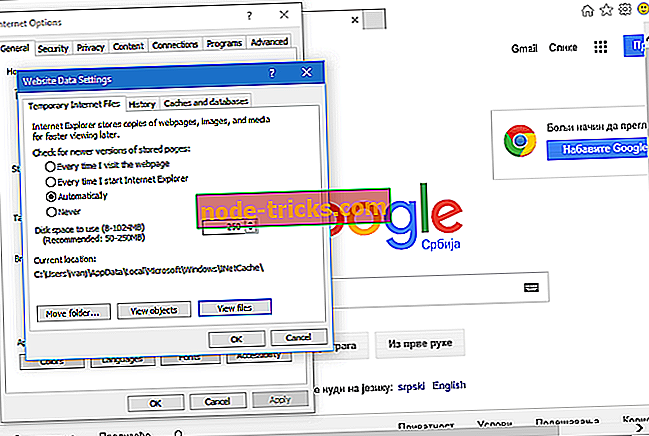
- Теперь удалите все файлы из папки временных файлов Интернета.
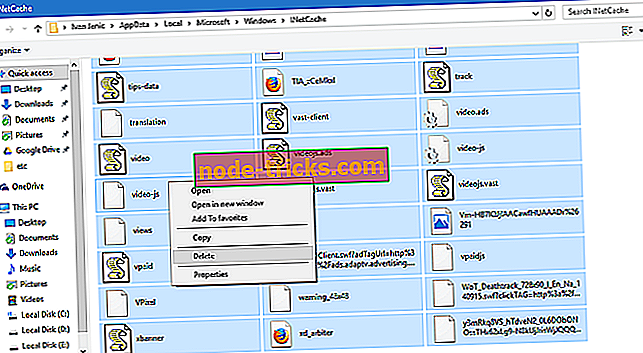
Затем отключите файлы cookie браузера Skype:
- Откройте Skype и выберите Сервис> Параметры> Конфиденциальность> Настройки конфиденциальности.
- Найдите и снимите флажок «Принимать файлы cookie браузера Skype» и «Разрешить целевую рекламу от Microsoft», включая использование возраста и пола профиля Skype.
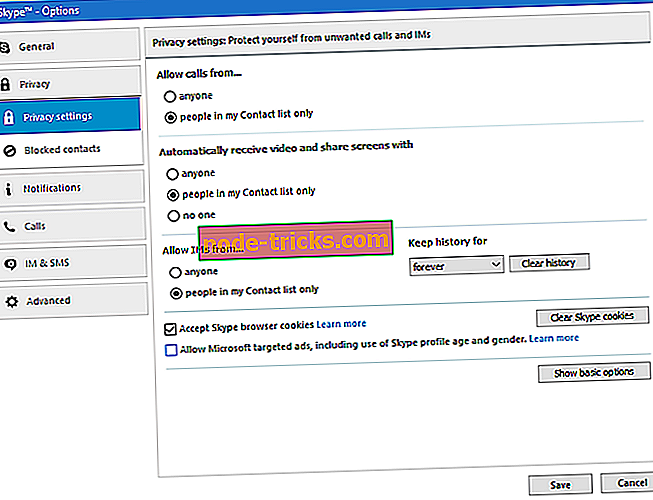
Решение 3 - Включите Skype, чтобы позвонить
Теперь включите Skype, чтобы позвонить:
- Откройте Internet Explorer> Настройки> Управление надстройками.
- Под панелями инструментов попробуйте найти Skype, чтобы позвонить. Если Skype доступен для звонка, убедитесь, что он включен.
Решение 4. Отключите рекламу с помощью программного обеспечения AdFender.
По мнению некоторых пользователей, эта проблема вызвана рекламой, которая воспроизводится в ваших приложениях, таких как программы обмена сообщениями AIM или Yahoo. Чтобы эта ошибка не появлялась, просто скачайте и установите AdFender. Вам не нужно использовать AdFender, потому что любое стороннее программное обеспечение для блокировки рекламы должно сработать.
Если у вас все еще есть проблемы на вашем компьютере или вы просто хотите избежать их на будущее, мы рекомендуем вам загрузить этот инструмент (на 100% безопасный и протестированный нами), чтобы исправить различные проблемы с ПК, такие как потеря файлов, вредоносное ПО и аппаратный сбой.
Решение 5 - отключить ActiveX
Adobe также рекомендует отключить ActiveX. Вот как отключить ActiveX:
- Зайдите в Internet Explorer> зайдите в Инструменты> выберите Безопасность
- Перейдите в ActiveX Filtering и отключите функцию
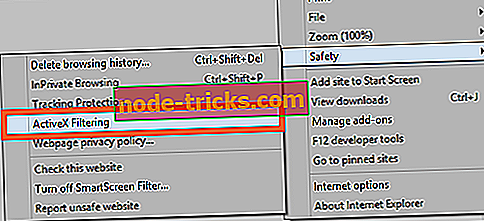
- Перезагрузите компьютер, и вы сможете без проблем просматривать проблемный контент.
Вот и все, я надеюсь, что эта статья помогла вам решить проблему с ошибкой Adobe # 2060, которая не позволяет Skype работать. Если у вас есть какие-либо комментарии или вопросы, просто обратитесь к разделу комментариев ниже.
СВЯЗАННЫЕ ПОСТЫ, ЧТОБЫ ПРОВЕРИТЬ
- ИСПРАВЛЕНИЕ: Adobe Reader не может быть установлен на ПК с Windows
- Как исправить ошибку Adobe Reader 14 в Windows 10
- Исправлено: не удается распечатать PDF-файлы из Adobe Reader
Примечание редактора: этот пост был первоначально опубликован в декабре 2015 года и с тех пор обновлен для свежести и точности.